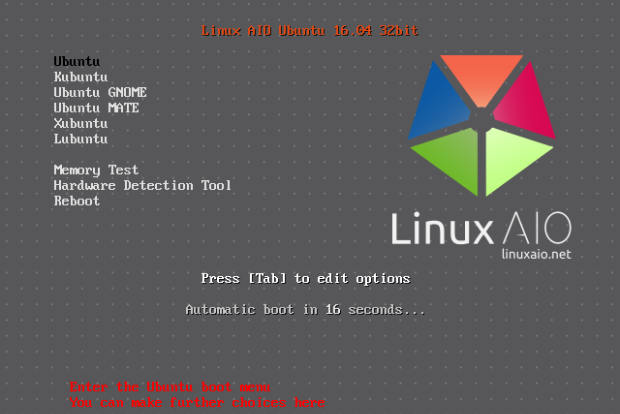Quer ter todas as variantes, ou melhor, todos os sabores do Ubuntu e de outras distros? Conheça o Linux AIO e tenha o linux sempre a mão.
O Ubuntu tem vários sabores oficiais e até derivados baseados em diferente ambientes de trabalho. Por exemplo, a instalação padrão do Ubuntu vem com o Gnome ou Unity desktop, o Kubuntu com KDE, o Lubuntu com LXDE, o Xubuntu, com Xfce e etc.
Existem alguns outros sabores também, mas estas são as variantes oficiais mais importantes. Essa variedade é boa e importante, mas deixa alguns usuários confusos na hora de escolher qual opção utilizar.
A solução para essa indecisão? Ubuntu AIO, do projeto Linux AIO.
Tenha várias distros Linux sempre a mão com o Linux AIO
O projeto LinuxAIO tem como principal objetivo disponibilizar várias distribuições Linux, em uma única mídia.
Este projeto disponibiliza principalmente versões de 32 ou 64 bits do Ubuntu (As versões LTS e não LTS) e suas variantes.
Ele também fornece versões do Linux Mint, LMDE, Debian Live, Fedora, Zorin OS, Trisquel, SolydXK e muitas outras, com suas variações.
Baixe e experimente o Linux AIO
O LinuxAIO pode ser baixado acessando sua página de download.
Nessa página, você encontra as seguintes opções para baixar:
- Linux AIO Ubuntu ISOs – LTS releases, Current releases, Old releases.
- Linux AIO Linux Mint ISOs – Old releases.
- Linux AIO LMDE ISOs – Old releases.
- Linux AIO Debian Live ISOs – Old releases.
- Linux AIO Fedora ISOs – Old releases.
- Linux AIO Secondary releases.
No caso do Ubuntu, a opção “LTS releases” dá acesso apenas as versões LTS, “Current releases” leva a atual versão, e claro, “Old releases” entrega as versões antigas que não eram LTS.
Escolha qual a versão do LinuxAIO que você quer baixe. Depois, descompacte os arquivos e grave as imagens ISO.
Verifique se a imagem ISO está corrompida
Antes de gravar a imagem ISO que você baixou, verifique se ela está corrompida usando o tutorial abaixo:
Como verificar se uma imagem ISO está corrompida
Quem precisar gravar a imagem ISO após o download, pode usar esse tutorial do blog:
Como gravar uma imagem ISO Usando o Nautilus
Como gravar uma imagem ISO usando o Terminal
Como criar um pendrive de instalação
Como criar um pendrive inicializável com GNOME Disks
Como criar um pendrive inicializável com o Etcher no Linux